Pagina principală> Windows 10> Cum să dezactivați Centrul de notificări Windows 7
În Windows 10 există o funcție nouă - Centrul de notificare. Pentru utilizatorul final, este o pictogramă în apropierea ceasului și zarurile dreptunghiulare care apar pe desktop după instalarea actualizărilor, cu setări de securitate incorecte pentru sistem, despre evenimentele de serviciu și altele asemenea. Anterior, Centrul de acțiuni a fost responsabil de notificări, dar din moment ce Windows 10 este un sistem universal pentru toate tipurile de dispozitive, centrul de notificare, ecrane prietenoase cu touch-screen-urile, le-a înlocuit prin mutarea la un sistem de operare desktop universal de la Windows Phone. În acest articol îl vom dezactiva.
Acest tweak face parte din noua politică de grup Windows 10. Dar nu-l grăbiți - în construirea actuală (Windows 10 build 9926), întreaga zonă de notificare cu pictograme de ceas și sistem este dezactivată împreună cu Centrul de notificare. Să așteptăm eliberarea finală, acolo va funcționa corect. Între timp, pentru a scăpa de Centrul de notificări, vom face următoarele:
- În proprietățile bara de activități, configurați pictogramele de sistem și dezactivați pictograma Centru de notificare. La tine inscripțiile subliniate pentru anumite vor fi în limba rusă, folosesc sistemul de operare engleză:
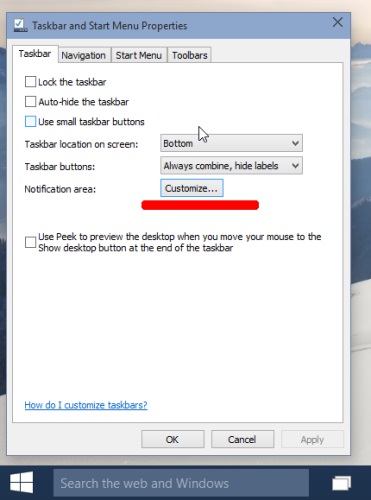
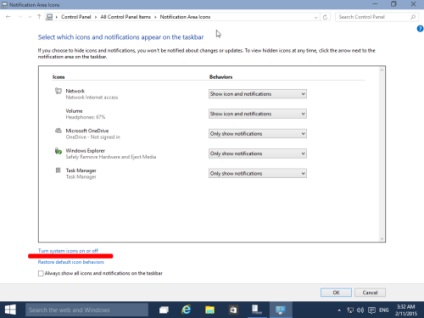
Efectuat.
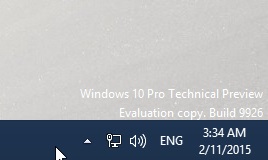
Acum nu vor exista icoane, nici notificări. La lansarea versiunii finale a sistemului de operare Windows 10, mă aștept să văd o optimizare cu politica de grup funcțională. Dacă ceva se schimbă radical, voi actualiza articolul. Rămâi bine.
Materiale pe tema:
Navigare după înregistrări
multumesc pentru tweak. într-adevăr în timp ce lucru absolut inutil și iritant acest ЦУ.
Mulțumesc, Serghei! Ca întotdeauna, totul este extrem de simplu, concis și strict în materie! Bravo! Cu ușurare, el a tăiat această înfuriație și este fericit, ca un copil.
Aștept cu nerăbdare următorii "descoperiri", care fac viața mai ușoară pentru utilizatorii obișnuiți de PC ca mine. Din moment ce cel mai mult sau nu timp pentru a căuta o soluție la aceste sau alte probleme, sau pur și simplu nu suficient de competențe. În plus, "caracteristicile" dvs. sunt întotdeauna foarte simple în repetare și elegante!
Mult noroc pentru tine! Și din nou - MULȚUMIRE!
Sincer, gendozz.
a decis să folosească de fapt acest tweak și a constatat că nu funcționează! așa cum au fost și au rămas. ce fac greșit?
@gendozz
Destul de neașteptat. Vă mulțumesc pentru o evaluare atât de ridicată a creativității mele umile. Voi încerca să nu vă dezamăgesc în viitor)
@Rom
Eu, din păcate, nu știu exact ce faceți greșit. Aici a lucrat gendozz, am și două virtuale.
Scrieți în pași ceea ce ați făcut, încercați să vă dați seama.
@ Serghei Tkachenko
Faceți cum este scris în articol. La început am decis să opresc notificarea. Am setat parametrul la 0 în registru, am repornit exploratorul și am decis să îl verific prin despachetarea arhivei cu virușii. Și imediat a existat o inundație de notificări în colțurile inferioare și superioare din centrul alertelor și, respectiv, de la apărător. Decide în plus față de dezactivarea pictogramei procesorului și de repornire. Este încă inutil, notele sunt sypyatsya.
@Rom
Toate manipulările au fost efectuate pe o mașină virtuală în Windows 10 build 9926 TP Pro Ru x 64 activată cu toate actualizările.
Se pare că totul este dezactivat în setările Metro
Vă rog. Ajutați-l să dezactiveze programul Windis10.
@ Elena Dmitrichenko
Ce, îmi pare rău?
Opțiuni - sistem - notificări și acțiuni - permiteți sau dezactivați pictogramele de sistem.
Acesta este un mod simplu)
@Rom
"nu există icoane sau notificări"
Articole similare
Trimiteți-le prietenilor: